Loa laptop bị nhỏ: Nguyên nhân và cách khắc phục hiệu quả nhất
Loa laptop bị nhỏ làm ảnh hưởng khá nhiều đến cuộc sống của bạn. Vậy nguyên nhân và cách khắc phục tình trạng này ra sao? Mời bạn theo dõi bài viết này của META để cùng tìm câu trả lời nhé.
Mục lục bài viết
Nguyên nhân loa laptop bị nhỏ bất thường

Có khá nhiều nguyên nhân khiến cho âm thanh laptop bị nhỏ. Trong đó có một số nguyên nhân chủ yếu, thường gặp như sau:
- Do driver âm thanh bị lỗi, hỏng hoặc đã quá cũ và chưa được cập nhật mới.
- Laptop bị rơi hoặc bị va đập mạnh khiến cho các linh kiện bên trong bị ảnh hưởng, trong đó có bộ phận loa.
- Do thói quen thường mở loa to hết công suất của người dùng khiến cho loa bị cháy hoặc màng loa bị thủng, rách, từ đó dẫn đến âm lượng loa bị nhỏ hơn bình thường.
- Ngoài ra, laptop không được vệ sinh thường xuyên khiến cho bụi bẩn tích tụ cũng sẽ ảnh hưởng đến loa và làm cho loa bị nhỏ.
Cách khắc phục loa laptop bị nhỏ hiệu quả nhất
Nếu loa laptop của bạn bị nhỏ bất thường thì bạn cũng đừng quá lo lắng nhé bởi cách khắc phục tình trạng này cũng khá đơn giản. Tùy vào từng nguyên nhân, META sẽ đưa ra hướng khắc phục cụ thể, giúp bạn giải quyết sự cố này nhanh nhất.
Vệ sinh laptop và loa laptop định kỳ
Khi loa laptop có hiện tượng nhỏ hơn bình thường, bạn nên kiểm tra từ ngoài vào trong xem loa có bị bẩn không. Nếu có thì bạn nên vệ sinh để giúp loa sạch, không bị bụi bẩn bám dính. Bạn có thể dùng miếng vải khô hoặc dùng vải hơi ẩm để lau sạch loa rồi thử lại xem âm lượng loa đã bình thường chưa.
Trong quá trình sử dụng laptop, bạn cũng nên thường xuyên vệ sinh máy, đặc biệt là các cổng kết nối và loa để thiết bị vận hành tốt nhất nhé.

Cập nhật driver âm thanh
Sau khi vệ sinh loa nhưng tình trạng loa nhỏ vẫn chưa được cải thiện thì bạn có thể kiểm tra và cập nhật driver âm thanh.
Khi sử dụng laptop, bạn cũng cần thường xuyên kiểm tra để cập nhật trình điều khiển âm thanh trên máy. Bạn có thể dùng phần mềm cập nhật điều khiển của bên thứ 3 hoặc dùng công cụ dành riêng cho từng hãng như HP Support Assistant, Dell Update Utility...
Sau đây là các bước cập nhật trình điều khiển trên Windows với Device manager:
Bước 1: Trên khung tìm kiếm của máy ở bên góc trái màn hình, bạn gõ Device manager.
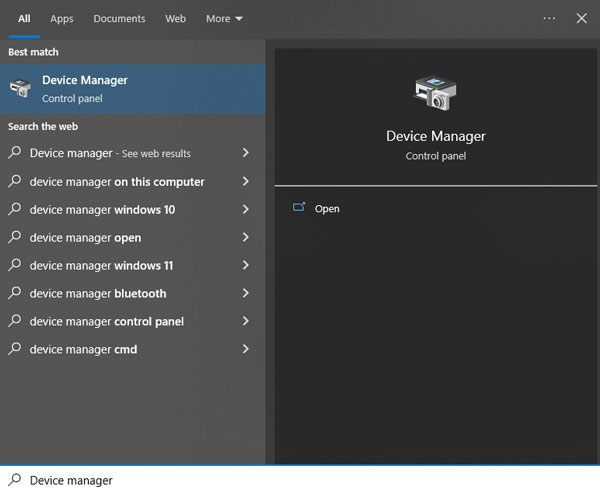
Bước 2: Khi cửa sổ hiện ra, bạn nhấn chọn Sound, video and game controllers.
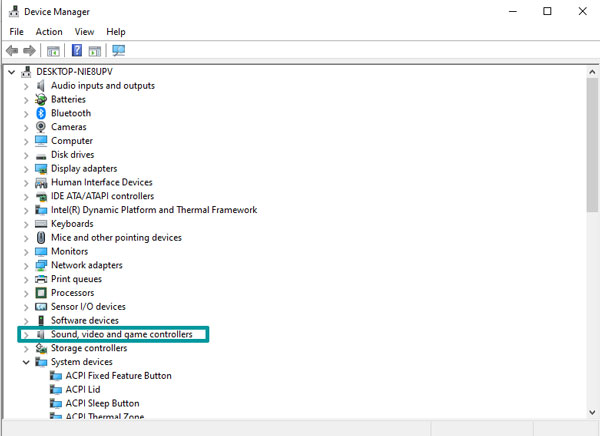
Bước 3: Tiếp đến, bạn kích chuột phải vào card âm thanh có liên quan và chọn Update Driver.
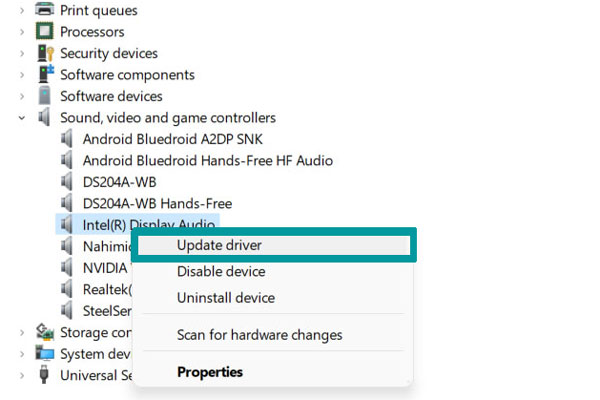
Bước 4: Bạn nhấn chọn Search automatically for drivers. Lúc này, hệ thống sẽ tự cập nhật driver điều khiển âm thanh mới nhất.
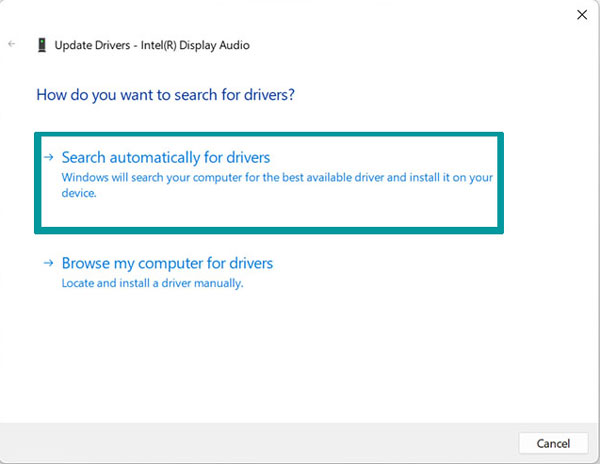
Kiểm tra cài đặt Communications
Communications là cài đặt âm lượng thấp sẵn có để người dùng được trải nghiệm âm thanh tốt hơn, tuy nhiên nó có thể làm giảm âm thanh của laptop. Vậy nên bạn cần kiểm tra lại cài đặt này bằng cách.
Bước 1: Bạn nhấp chuột phải vào biểu tượng âm lượng trên thanh công cụ ngoài màn hình của bạn và chọn Sound.
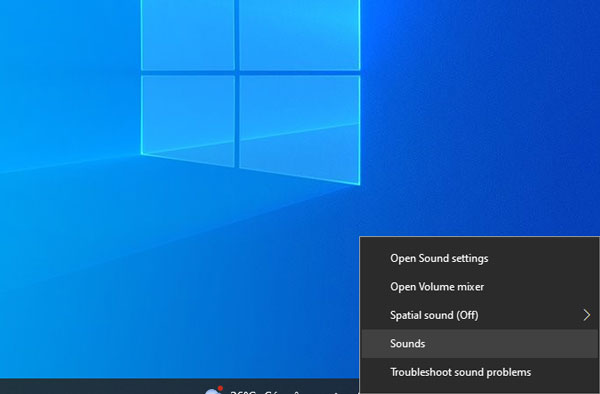
Bước 2: Bạn chọn tab Communications. Trên cửa sổ này, hãy chắc chắn tằng ô Do nothing đang được chọn và lưu thay đổi của bạn.
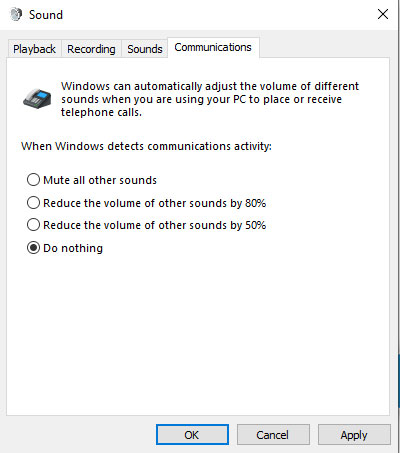
Cân bằng âm lượng
Nếu loa laptop bị nhỏ, bạn cũng nên kiểm tra lại phần cân bằng âm lượng bằng cách:
Bước 1: Ở tab Playback, bạn chọn thiết bị phát lại và nhấn nút Properties.
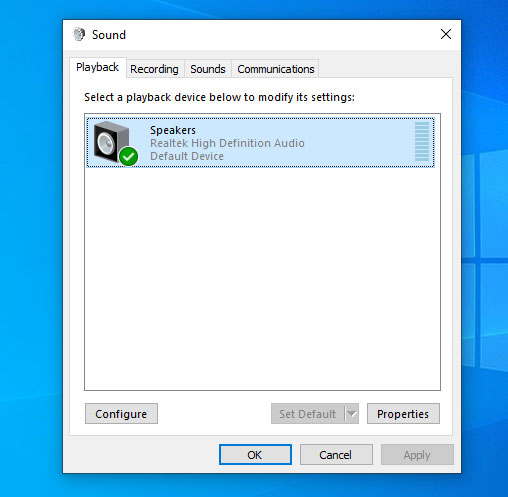
Bước 2: Sau đó bạn di chuyển đến tab Enhancements và chọn Loudness Equalization rồi lưu các thay đổi của bạn.
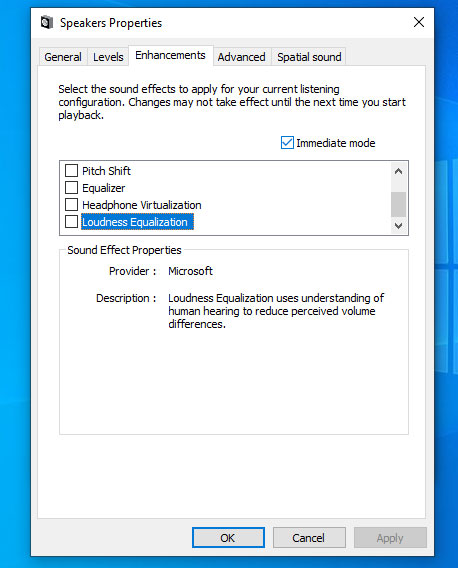
Tăng âm lượng trong ứng dụng đang phát
Bạn hãy mở Volume Mixer bằng cách nhấp chuột phải lên biểu tượng loa trên thanh Taskbar rồi chọn Open Volume mixer.
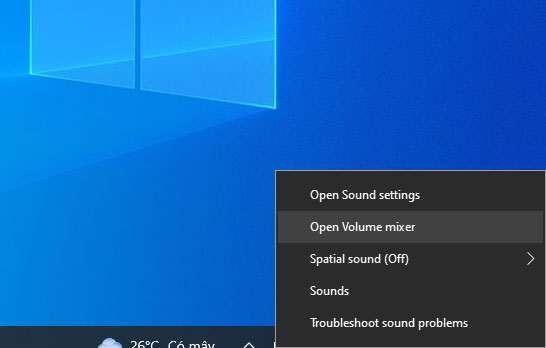
Sau đó, bạn kéo thanh trượt để điều chỉnh âm lượng mà bạn mong muốn.
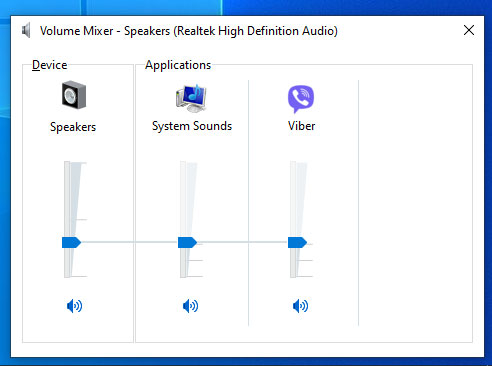
Sử dụng trình khắc phục sự cố âm thanh
Bước 1: Nhấn tổ hợp phím Win + I để mở Windows Settings rồi chọn Update & Security.
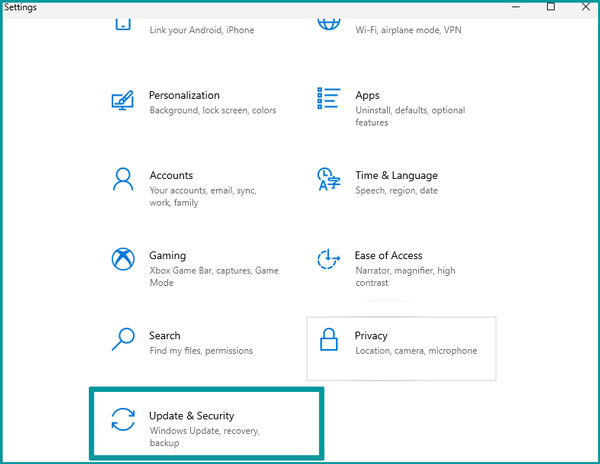
Bước 2: Tiếp tục chọn Troubleshoot.
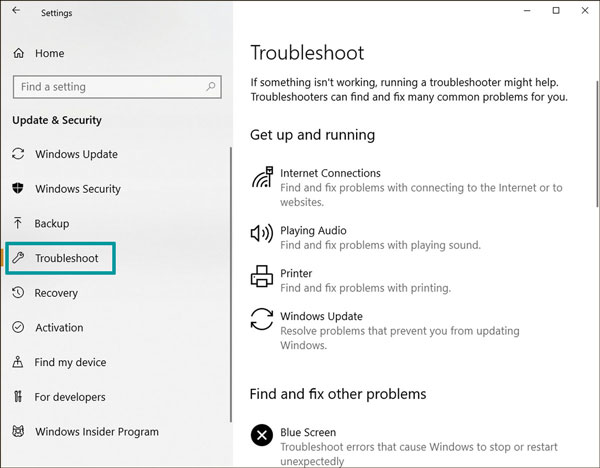
Bước 3: Bạn tìm Playing Audio rồi nhấp vào nút Run the troubleshooter và làm theo các hướng dẫn trên màn hình.
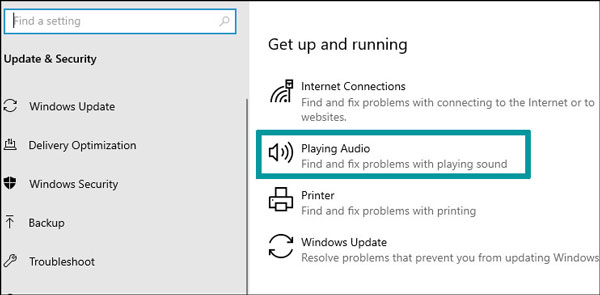
Mong rằng những chia sẻ trên đây của chúng tôi đã giúp bạn biết được loa laptop bị nhỏ là do đâu và cách khắc phục hiệu quả nhất như thế nào. Cảm ơn bạn đã theo dõi bài viết.
Đừng quên thường xuyên truy cập chuyên mục thiết bị số của META để cập nhật nhiều thông tin hữu ích bạn nhé.


